- Deel 1. Muziek overbrengen van iPod naar computer met FoneTrans voor iOS
- Deel 2. Zet muziek over van iPod naar computer met Apple Music
- Deel 3. Zet muziek over van iPod naar computer via iTunes
- Deel 4. Zet muziek over van iPod naar computer met externe schijf
- Deel 5. Veelgestelde vragen over het overzetten van muziek van iPod naar computer
Uitstekende gids voor het overbrengen van muziek van iPod naar computer
 Posted by Boey Wong / 17 mei 2023 09:00
Posted by Boey Wong / 17 mei 2023 09:00 iPod Touch is een Apple-product dat voornamelijk wordt gebruikt om naar muziek te luisteren. Je hebt dit apparaat waarschijnlijk als je een iOS-gebruiker bent die graag naar veel nummers luistert. Als dat het geval is, moet u weten wat het verschil is tussen dit apparaat en iPhone en iPad. iPod Touch heeft geen sleuf voor een simkaart en heeft dus geen toegang tot een mobiel netwerk. Het werkt dus niet als een telefoon waarop u van verschillende functies kunt genieten. Maar het voordeel is dat je meerdere muziek- en andere bestanden kunt opslaan. Daarom moeten de meeste, zo niet alle, nummers op uw iPod Touch worden opgeslagen.
Ondertussen raakt de iPod Touch, net als andere apparaten, ook leeg, dus je kunt hem niet gebruiken om non-stop nummers af te spelen. Er zijn ook momenten waarop je hem moet laten rusten en opladen. Maar maak je geen zorgen, je kunt altijd naar je andere apparaten luisteren, zoals je computer. Om dit te doen, moet u de uitstekende methoden gebruiken om muziekbestanden van uw iPod Touch naar uw computer over te zetten. En je hoeft niet verder te zoeken, want in dit bericht worden de ultieme overdrachtstechnieken van iPod naar computer uiteengezet in de volgende delen hieronder.
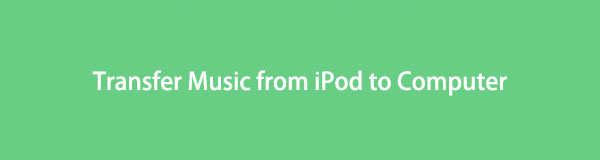

Gidslijst
- Deel 1. Muziek overbrengen van iPod naar computer met FoneTrans voor iOS
- Deel 2. Zet muziek over van iPod naar computer met Apple Music
- Deel 3. Zet muziek over van iPod naar computer via iTunes
- Deel 4. Zet muziek over van iPod naar computer met externe schijf
- Deel 5. Veelgestelde vragen over het overzetten van muziek van iPod naar computer
Deel 1. Muziek overbrengen van iPod naar computer met FoneTrans voor iOS
FoneTrans voor iOS is een overdrachtstool van derden die we ten zeerste aanbevelen vanwege de functies en efficiëntie. Deze tool heeft het beste te bieden onder de overdrachtsprogramma's die we online hebben ontdekt. Afgezien van het feit dat het overdracht van iPod naar computer ondersteunt, kan het je ook de vrijheid geven om foto's verplaatsen, contacten, video's, berichten en meer tussen iOS-apparaten, computers en iTunes Library. FoneTrans voor iOS is compatibel met zowel Windows als Mac. Bovendien zal het uw gegevens niet opslaan of wijzigen, dus u kunt erop vertrouwen dat uw privacy veilig is met dit programma.
Met FoneTrans voor iOS geniet u van de vrijheid om uw gegevens van de iPhone naar de computer over te brengen. Je kunt niet alleen iPhone-tekstberichten overbrengen naar de computer, maar ook foto's, video's en contacten kunnen eenvoudig naar de pc worden verplaatst.
- Draag foto's, video's, contacten, WhatsApp en meer gegevens met gemak over.
- Bekijk een voorbeeld van gegevens voordat u de gegevens overdraagt
- iPhone, iPad en iPod touch zijn beschikbaar.
Raadpleeg de handzame voorbeeldrichtlijnen hieronder om muziek van iPod naar computer te kopiëren FoneTrans voor iOS:
Stap 1Beveilig het installatiebestand van FoneTrans voor iOS door naar de officiële site te gaan. Je hoeft alleen maar de sinaasappel te raken Gratis download knop aan de linkerkant van de pagina en de bestanden worden op uw computer opgeslagen. Zorg er daarna voor dat u de tool autoriseert om wijzigingen aan uw apparaat aan te brengen, en het programmavenster met het tabblad Installeren wordt weergegeven. Klik erop en ga verder met de installatie om het overdrachtsprogramma op uw computer uit te voeren.
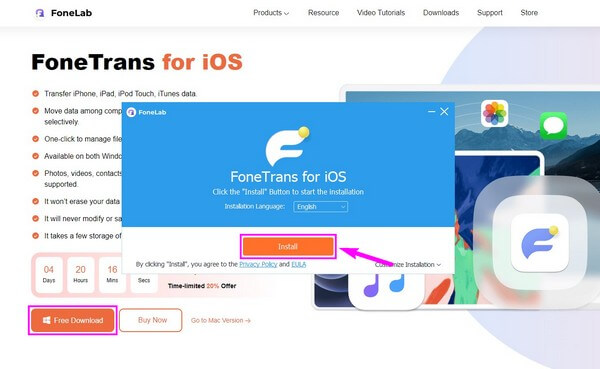
Stap 2Sluit uw iPod met een USB-kabel aan op de computer, zoals vereist op de primaire interface van het hulpprogramma. Wanneer een Trust prompt verschijnt op uw iPod-scherm, tik erop. Instructies op het scherm worden weergegeven op de interface van het programma en u moet hieraan voldoen om uw iPod en computer met succes te verbinden. Klik daarna op de vervolgkeuzebalk in het midden bovenaan en klik op uw iPod om deze in te stellen als het verzendende apparaat.
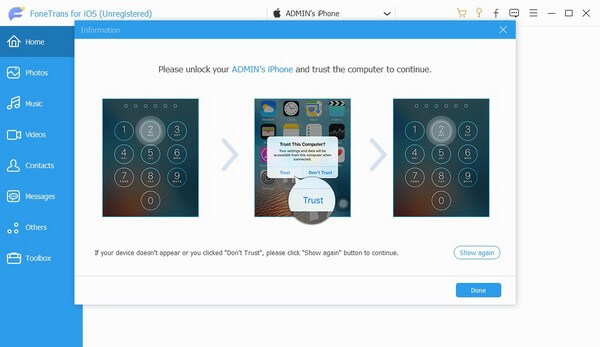
Stap 3Klik vervolgens op de Muziek tab in de linkerkolom van de interface. Wanneer een tweede kolom verschijnt, kiest u de map waarin de muziekbestanden die u wilt overzetten, worden opgeslagen. De nummers worden dan in het rechtergedeelte weergegeven. Markeer de selectievakjes van de items die u wenst, of markeer de check All vak om alles te selecteren.
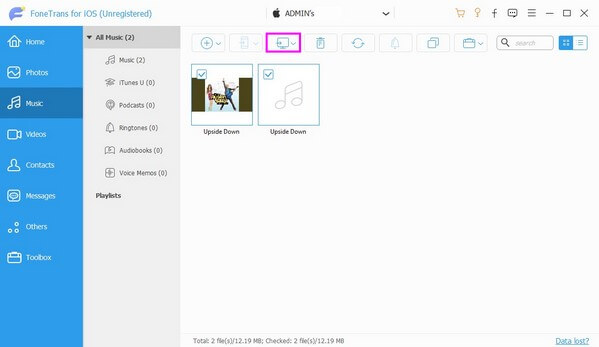
Stap 4Hierna druk je op de computer pictogram boven de items om de door u gekozen muziekbestanden naar de computer over te zetten. De muziekoverdracht van uw iPod naar uw computer zal duren, afhankelijk van de grootte en het aantal gedeelde bestanden.
Met FoneTrans voor iOS geniet u van de vrijheid om uw gegevens van de iPhone naar de computer over te brengen. Je kunt niet alleen iPhone-tekstberichten overbrengen naar de computer, maar ook foto's, video's en contacten kunnen eenvoudig naar de pc worden verplaatst.
- Draag foto's, video's, contacten, WhatsApp en meer gegevens met gemak over.
- Bekijk een voorbeeld van gegevens voordat u de gegevens overdraagt
- iPhone, iPad en iPod touch zijn beschikbaar.
Deel 2. Zet muziek over van iPod naar computer met Apple Music
Apple Music deelt ook effectief uw iPod-muziekbestanden met Mac. Met de synchronisatiefunctie van de service kun je eenvoudig de nummers van je iPod op je Mac bekijken en afspelen. U moet echter een Apple Music-abonnement hebben om deze methode te gebruiken.
Houd rekening met het eenvoudige proces hieronder om muziek van iPod naar computer te exporteren met Apple Music:
Stap 1Start uw iPod's Instellingen app, ga dan naar de Muziek tabblad. Schakel daarna de Bibliotheek synchroniseren optie door op de schuifregelaar ernaast te tikken. Vervolgens kunt u uw muziekbestanden synchroniseren met andere apparaten met behulp van uw Apple ID.
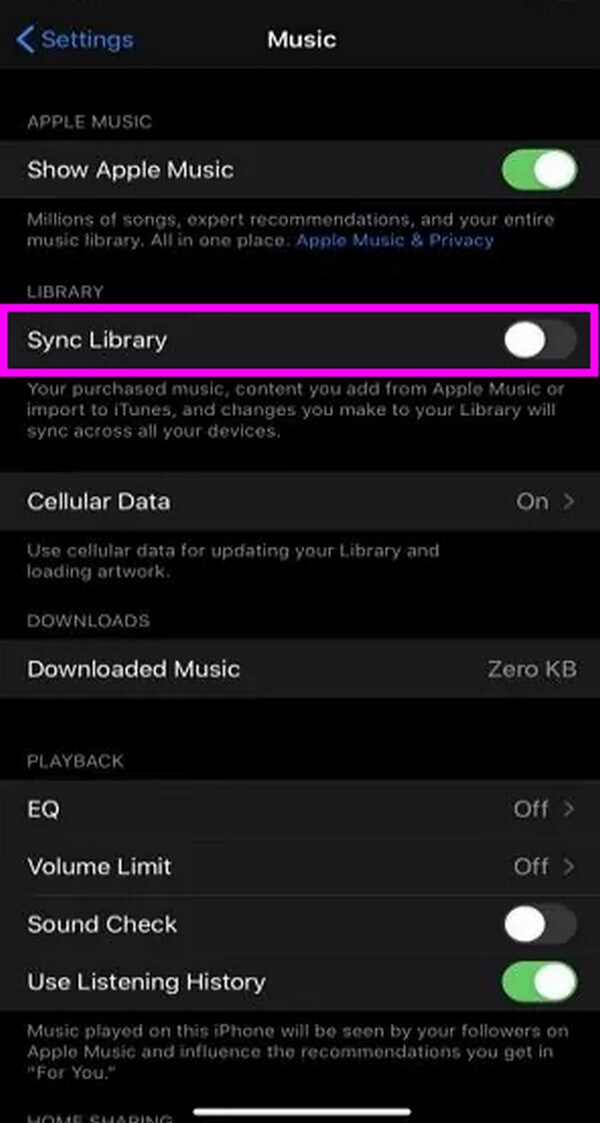
Stap 2Zorg ervoor dat u bent aangemeld bij dezelfde Apple ID als uw iPod op uw Mac. Open vervolgens de Muziek app en ga naar de Instellingen. Open de Algemeen sectie, schakel dan de Bibliotheek synchroniseren door het selectievakje aan te vinken om uw iPod-muziekbestanden te synchroniseren.
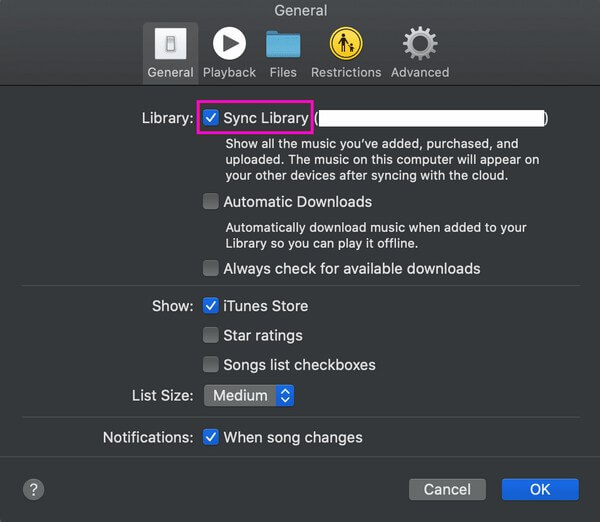
Deel 3. Zet muziek over van iPod naar computer via iTunes
Ondertussen is iTunes de standaardmethode voor het overzetten van muziek van een iPod Touch naar je computer. Net als de vorige methode heeft het ook een synchronisatiefunctie die de overdracht gemakkelijker maakt. Maar als u Mac gebruikt en iTunes niet beschikbaar is, kunt u in plaats daarvan Finder gebruiken.
Neem de onderstaande niet-uitdagende aanwijzingen ter harte om muziek van iPod naar computer over te zetten via iTunes:
Stap 1Start de nieuwste versie van iTunes en koppel vervolgens uw iPod met een USB-kabel aan uw computer. Vertrouw op de computer wanneer er een prompt op uw iPod-scherm verschijnt.
Stap 2Klik op de iPhone pictogram op de interface van het programma om verschillende opties te zien. Kies onder hen de Muziek tabblad in de linkerlijst.
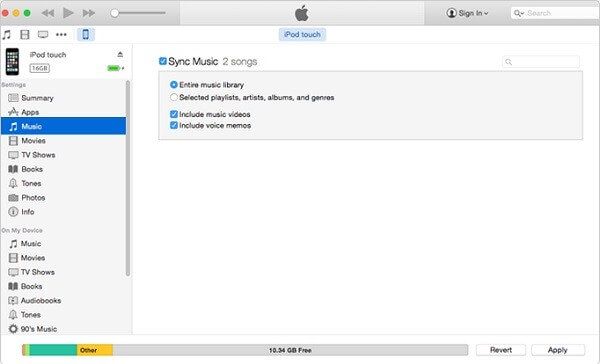
Stap 3Controleer bovenaan de Synchroniseer muziek doos. Kies de gewenste synchronisatie-opties in het vak hieronder. Als laatste, raak Solliciteer om uw iPod-muziek met uw computer te synchroniseren.
Met FoneTrans voor iOS geniet u van de vrijheid om uw gegevens van de iPhone naar de computer over te brengen. Je kunt niet alleen iPhone-tekstberichten overbrengen naar de computer, maar ook foto's, video's en contacten kunnen eenvoudig naar de pc worden verplaatst.
- Draag foto's, video's, contacten, WhatsApp en meer gegevens met gemak over.
- Bekijk een voorbeeld van gegevens voordat u de gegevens overdraagt
- iPhone, iPad en iPod touch zijn beschikbaar.
Deel 4. Zet muziek over van iPod naar computer met externe schijf
U kunt muziekbestanden van uw iPod naar de computer overbrengen met een externe schijf, zoals een USB- of flashstation. U kunt de externe schijf invoeren in de oplaadpoort van uw iPod.
Besteed aandacht aan de moeiteloze instructies hieronder om te bepalen hoe u muziek overzet van iPod naar computer met een externe schijf:
Stap 1Plaats uw externe schijf met voldoende opslagruimte in de oplaadpoort van uw iPod. Open daarna uw apparaatbestanden om te zien of de externe schijf nu toegankelijk is.
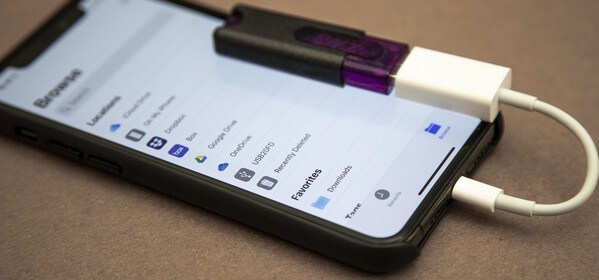
Stap 2Bekijk de muziekbestanden op uw iPod en kies de items die u wilt overzetten. Verplaats ze naar de externe opslag die u hebt ingevoerd. Werp het vervolgens uit om deze keer op de computer in te voeren.
Stap 3Nadat u de externe schijf op uw computer hebt aangesloten, bekijkt u de inhoud en kopieert en plakt u de door u gekozen muziekbestanden van de externe schijf naar de computer.
Deel 5. Veelgestelde vragen over het overzetten van muziek van iPod naar computer
1. Hoe zet ik muziek over van de iPod Touch naar mijn Windows 10?
Als u kiest uit de overdrachtsmethoden in dit artikel, zijn degenen die werken op Windows 10 onder meer de FoneTrans voor iOS, iTunes en externe schijf. En onder hen is degene die we vaak voorstellen de FoneTrans voor iOS, omdat deze compatibel is met Windows, Mac en bijna alle iOS-apparaten.
2. Kan ik muziekbestanden rechtstreeks naar mijn iPod Touch downloaden?
Ja, dat kan. Als u geabonneerd bent op Apple Music, kunt u muziekbestanden rechtstreeks vanuit de app downloaden met uw iPod Touch. U kunt dit ook doen op uw iPhone en andere Apple-apparaten.
Bedankt voor het vertrouwen in de methode in dit artikel om uw iPod-muziekbestanden veilig naar uw computer over te zetten. Als u meer problemen heeft met betrekking tot uw apparaten, vermeld dan uw vragen in de opmerkingen hieronder.
Met FoneTrans voor iOS geniet u van de vrijheid om uw gegevens van de iPhone naar de computer over te brengen. Je kunt niet alleen iPhone-tekstberichten overbrengen naar de computer, maar ook foto's, video's en contacten kunnen eenvoudig naar de pc worden verplaatst.
- Draag foto's, video's, contacten, WhatsApp en meer gegevens met gemak over.
- Bekijk een voorbeeld van gegevens voordat u de gegevens overdraagt
- iPhone, iPad en iPod touch zijn beschikbaar.
